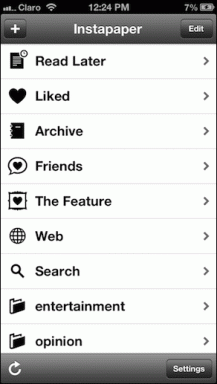Ratkaise ongelmia Windows 7 -etätuen Easy Connect -palvelun avulla
Sekalaista / / February 11, 2022
Kun Windows XP oli aikoinaan yrityslähtöinen ominaisuus, se esitteli kaksi uutta tekniikkaa yleisölle: etätyöpöytä ja etätuki.
Etätyöpöytä keskittyi edelleen yrityskäyttöön ja tarjosi käyttäjille pääsyn kotitietokoneisiinsa ollessasi liikkeellä. Voit käyttää tietokonettasi kuin olisit siellä, mutta mobiililaitteen (esim. kannettavan tietokoneen, älypuhelimen, tabletin jne.) kautta.
Toisaalta, Etätuki pyrkii palvelemaan kotikäyttäjiä siellä. Etäavulla oli kyky jaa Windows-työpöytäsi minkä tahansa muun Windows-käyttäjän kanssa. Voit jakaa hiiren ja näppäimistön hallinnan mainitun käyttäjän kanssa joko lähiverkon (Local Area Network) tai Internetin (WAN) kautta.
Luonnollisesti tulevaisuus tuo mukanaan innovatiivisia ohjelmistoratkaisuja ja Windows 7 toi käyttöön uuden ominaisuuden nimeltä Easy Connect. Tämä äskettäinen lisäys Remote Assistanceen yksinkertaistaa koko prosessia vaatimalla vain salasanan ja ei edes tiedostonvaihto. Jopa salasana voidaan poistaa, jos yhteystietotiedostoja vaihdetaan ja luottamussuhde syntyy.
Windows 7 Easy Connectin käyttäminen
Oletetaan, että sinulla on ongelma Windows 7 -koneesi kanssa ja tarvitset jonkun, jolla on hieman enemmän asiantuntemusta, apua. Tämä vaiheittainen opas opastaa sinua pyytämään apua Remote Assistance - Easy Connect -palvelun avulla.
Vaihe 1: Kirjoita aloitusvalikon hakupalkkiin "apu" ja napsauta sitten Windowsin etätuki ohjelmalinkki etäavun käynnistämiseen.
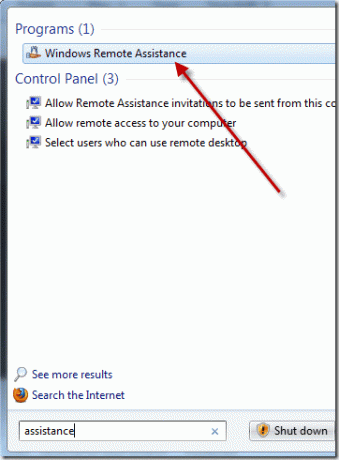
Vaihe 2: Sinulta kysytään, haluatko pyytää tai tarjota apua. Pyydä apua valitsemalla Kutsu joku, johon luotat, auttamaan sinua.
Vaihe 3: Nyt sinulle tarjotaan vaihtoehto tallenna tämä kutsu tiedostoksi ja liitä se sähköpostiin (jos toisella käyttäjällä ei ole pääsyä Easy Connectiin, esimerkiksi jos hän käyttää vanhempaa Windows-versiota), käytä sähköpostia kutsun lähettämiseen (edellyttäen, että sinulla on yhteensopiva sähköpostiohjelma), tai käytä helppoa liitäntää. Valitse Käytä Easy Connectia alla kuvatulla tavalla.

Vaihe 4: Alla näkyvä uusi ikkuna avautuu. Tämä on ainutlaatuinen salasanasi, jonka avustajasi tarvitsee käyttääkseen tietokonettasi. Seuraa sitä, jotta voit tarjota sen, kun avustajasi tarvitsee syöttää sen omalle tietokoneelleen.

Kutsun hyväksyminen
Oletetaan nyt, että olet tämän skenaarion toisella puolella ja käytät kiireisen päivän aikana aikaa auttaaksesi apua tarvitsevaa ystävääsi. Tässä on mitä sinä Pitäisi tehdä!
Vaihe 1: Kirjoita aloitusvalikon hakupalkkiin "apu" ja napsauta sitten Windowsin etätuki ohjelmalinkki etäavun käynnistämiseen.
Vaihe 2: Tällä kertaa valitsisit Auta jotakuta, joka on kutsunut sinut vaihtoehto.

Vaihe 3: Jälleen kerran valitsisit Käytä Easy Connectia. Vaihtoehtoisesti, jos sinulle lähetettiin tiedosto kutsuna, valitse toinen vaihtoehto.

Vaihe 4: Sen jälkeen sinua pyydetään antamaan vastaanottavalle osallistujalle annettu salasana. Kun annat salasanan, sinulle myönnetään pääsy heidän työpöydälleen.

Joitakin siistejä ominaisuuksia ovat mahdollisuus käydä chat-istunto selventääkseen ja selitä vianetsintävaiheet mitä käytät, sekä kykyä lopettaa jakaa työpöytäsi milloin tahansa yksinkertaisesti painamalla ikkunan yläosassa olevaa painiketta, jossa lukee "Lopeta jakaminen".
Parasta on, kuinka helppoa on auttaa ystävää tai perheenjäsentä, sanoa hyvästit turhauttaville puheluille ja sähköpostinvaihdoille. Nyt ne meistä, jotka ovat teknisesti taipuvaisia, voivat ohittaa chat-keskustelun ja korjata ongelman!
Päivitetty viimeksi 02.2.2022
Yllä oleva artikkeli saattaa sisältää kumppanilinkkejä, jotka auttavat tukemaan Guiding Techiä. Se ei kuitenkaan vaikuta toimitukselliseen eheyteemme. Sisältö pysyy puolueettomana ja autenttisena.